发布时间:2021-01-12 10: 30: 50
在上一章节中,详细讲述了FTP的概念和如何设置FTP客户端。本章节,将详细讲述如何登录FTP服务器,以及登录服务器后,对出现中文乱码等问题的解决方法。
“主页”的Ribbon功能区,“FTP”-“从FTP打开”(现代菜单),又或者“文件”-“FTP/Telnet”-“从FTP打开”,可以进入“FTP打开”界面。
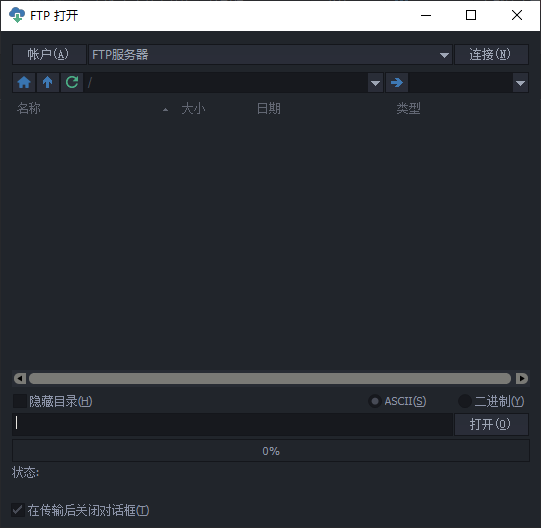
在“FTP打开”界面中,在“账户”中可以看到之前设置的“FTP服务器”账户,如果有多个账户,可以点开下拉列表,选择需要的账户。点击右边的“连接”,即可登录上FTP服务器。
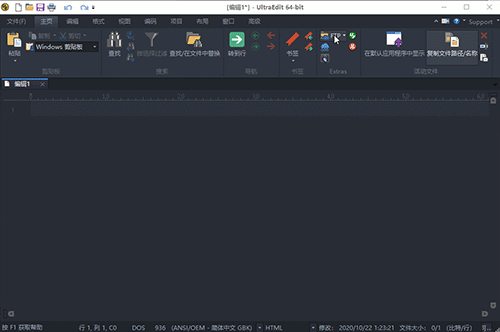
登录上FTP服务器后,可以看到服务器上的文件列表,但是文件夹名和文件名都是乱码;此外,所有名字发生乱码的文件夹都不能打开,这究竟是什么原因造成的呢?
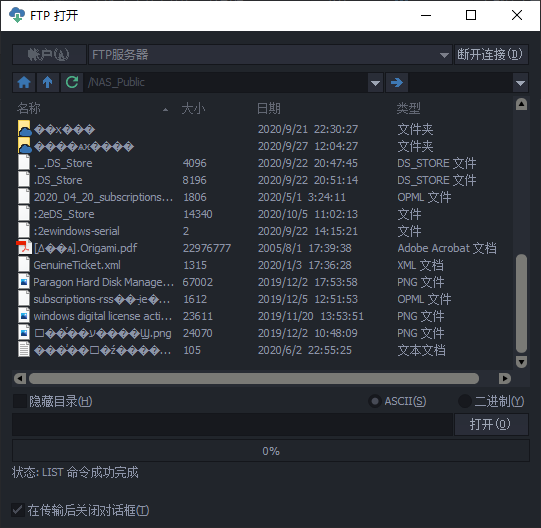
造成的原因是FTP服务器的编码与UltraEdit的FTP终端的编码不一致。在FTP服务器设置中,可以看到FTP服务器的编码采用的是GB18030。
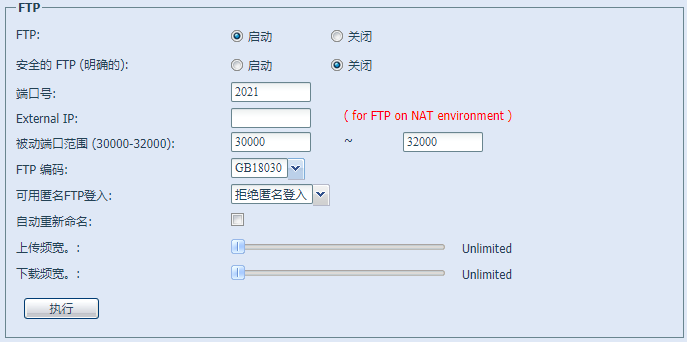
而在UltraEdit中,选择“高级”-“设置”,打开“配置”界面,选择“文件处理”-“编码”,可以看到UltraEdit的默认编码是ANSI,即使在“默认代码页”选择了“GB18030简体中文”,仍然没有解决乱码的问题。
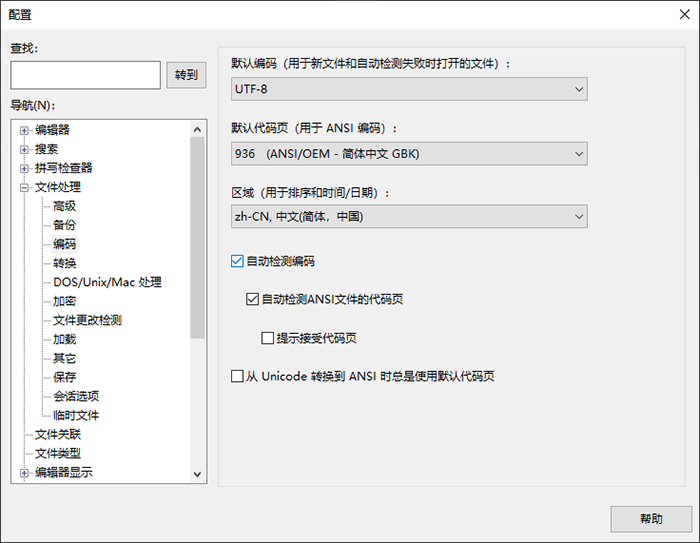
解决的方法就是使FTP服务器的编码与UltraEdit的默认编码一致。首先,在“文件处理”-“编码”的默认编码选项中,除了ANSI外,还有UTF-8和UTF-16,这里选择通用的UTF-8编码。然后到FTP服务器中把“FTP的编码”也改为UTF-8编码。
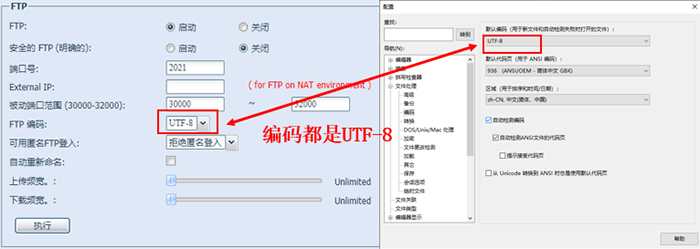
然后打开“FTP账号管理器”,在“默认传输类型”中选择“二进制”。关闭“FTP账号管理器”,重新打开“从FTP打开”,登录FTP服务器后,发现文件名的乱码没有了,文件夹也能打开了。
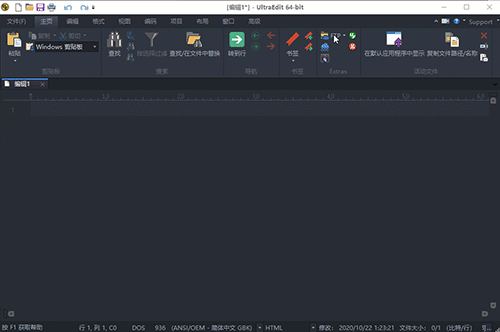
很多小伙伴在初次使用UltraEdit的FTP工具,都有可能遇到文件名乱码的问题。这时候就需要把服务器的编码与UltraEdit的默认编码设置为一样(UTF-8),乱码问题就能解决。
下一章节,将讲述如何实现UltraEdit的FTP终端与服务器进行文件的上传和下载。
作者:东佛
展开阅读全文
︾
读者也喜欢这些内容:

为什么使用UE编辑器会出现应用错误,Ultraedit应用程序错误怎么办
在现代的数字时代,文本编辑器是计算机用户不可或缺的工具之一。UltraEdit(UE)作为一款备受欢迎的文本编辑器,为用户提供了丰富的功能和出色的编辑体验。然而,有时用户可能会遇到应用程序错误的问题,这不仅影响了工作效率,还让人感到困扰。本文将深入研究为什么使用UE编辑器会出现应用错误,Ultraedit应用程序错误怎么办。同时,我们还将分享一些防止UE编辑器报错的实用技巧,以确保你的编辑体验始终顺畅无阻。...
阅读全文 >

ultraedit都可以打开什么样的文件,UE编辑器用哪种格式打开比较好
在数字化时代,编辑器软件的使用已经变得无可避免,无论是日常办公工作还是编程领域,都需要一个功能强大的编辑器来处理各种文件格式。在这方面,UltraEdit(以下简称UE编辑器)一直以来都备受推崇。本文将深入讨论UltraEdit都可以打开什么样的文件以及UE编辑器应该选择哪种格式来打开文件,同时也会揭示为什么UltraEdit能够支持如此众多的文件格式。...
阅读全文 >
用ultraEdit怎么编译java程序 用ultraEdit搭建java运行环境
随着编程技术的不断发展,Java作为一门广泛使用的编程语言,其编译和运行环境的搭建显得尤为重要。在多种编程工具中,ultraEdit的强大功能逐渐得到了开发者的认可。但是,用ultraEdit怎么编译Java程序?用ultraEdit如何搭建Java运行环境?是否使用ultraEdit编译Java程序具有独特优势?本文将围绕这些问题,详细探讨ultraEdit在Java编程中的应用。...
阅读全文 >
UltraEdit对应环境如何选择 UltraEdit配置Python程序运行环境
编程工具的选择和配置对于开发者来说至关重要。UltraEdit作为业界领先的文本编辑器之一,如何选择适合的工作环境和如何为Python程序配置运行环境是许多人的关注焦点。通过正确地选择和配置UltraEdit环境,开发人员可以充分利用UltraEdit强大的功能,从而提高编码效率和项目质量。本文将深入探讨UltraEdit对应环境如何选择以及UltraEdit配置Python程序运行环境的具体步骤和好处。...
阅读全文 >